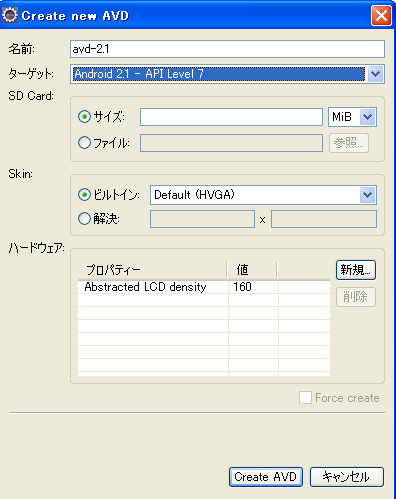統合開発環境は、Eclipse以外でも利用可能ですが、本稿ではEclipseのWTP機能を使用することを前提としています。 必要なソフトウェアを各ダウンロードサイトより入手し、開発用PCにインストールしてください。ここではインストール先のベースフォルダとして、すべて”c:\java”配下にインストールするものとして説明します。他の場所にインストールする場合は適宜読み替えてください。 各ソフトウェアのインストール方法詳細および使用方法詳細は、各ソフトウェアのドキュメントやWebの情報を参照してください。ここでは、最低限必要な情報のみ説明します。
インストール
JREのインストール
java.sun.comのダウンロードサイト(http://java.sun.com/javase/downloads/index.jsp)より、”Java SE Development Kit(JDK)6”をダウンロードし、インストーラに従ってベースフォルダにインストールしてください。
インストール後は、JDKをインストールしたフォルダをJAVA_HOME環境変数に指定してください。

Windows7の場合には、「コントロールパネル」→「システムとセキュリティ」→「システム」→「詳細設定」タブ→「環境変数」の順に選択し、システム環境変数に環境変数JAVA_HOMEを設定します。以降インストール先フォルダを”< JAVA_HOME >”と表記します。

Apache HttpComponents Clientのインストール
The Apache Software FoundationのApache HttpComponents Clientダウンロードサイト(http://hc.apache.org/downloads.cgi)より、”HttpClient 4.0.x (GA)”をダウンロードしてください。ダウンロードしたzipファイルを、任意のフォルダに解凍してください。以降インストール先フォルダを”< HTTPCLIENT_HOME >”と表記します。
Eclipseのインストール
eclipse.orgのダウンロードサイト(http://www.eclipse.org/downloads/)より、”Eclipse IDE for Java EE Developers”をダウンロードしてください。ダウンロードしたファイルを適当なフォルダに解凍してください。 必要があれば適宜日本語化してください。本書ではオープンソースのPleiades(http://mergedoc.sourceforge.jp/)により日本語化したもので説明します。以降インストール先フォルダを”
AndroidSDKのインストール
Google I/OのAndroid developersサイト(http://developer.android.com/index.html)より、”Android SDK”をダウンロードしてください。ダウンロードしたファイルを適当なフォルダに解凍してください。SDKに含まれるドキュメントに従って、Android SDKをセットアップしてください。詳細は、Android developersの記事(http://developer.android.com/sdk/installing.html)を参照してください。
以降Android SDKのインストール先フォルダを”< ANDROID_HOME >”と表記します。
SDKのセットアップでは、「Available Packeges」でインストールするSDKのパッケージを選択します。インストールするパッケージは、「SDK Platform Android 1.6」以降を選択してください。
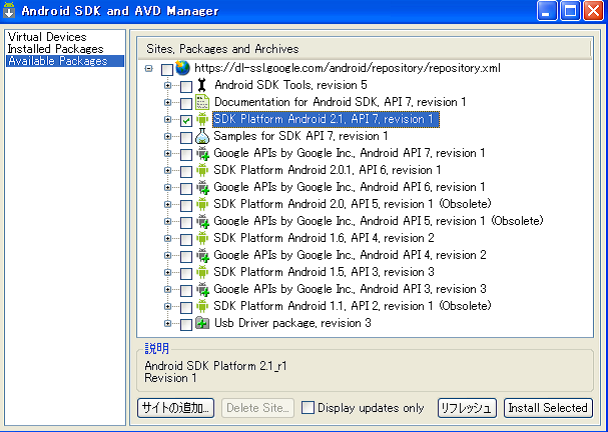
ADT for Eclipseのインストール
Eclipseの「ヘルプ」-「新規ソフトウェアのインストール…」から、『インストール』ダイアログを開き、”ADT for Eclipse”をインストールしてください。詳細は、Android developersの記事(http://developer.android.com/sdk/eclipse-adt.html)を参照してください。
Eclipseへの設定
インストール済みのJREを設定する
インストールしたJDKをEclipseのデフォルトのランタイムに指定します。
- Eclipseを起動し、「ウィンドウ」-「設定…」から『設定』ダイアログを開き、左ペインのツリーから「Java」-「インストール済みのJRE」を選択します。
- 右ペインで「追加」ボタンを押し、『JREの追加』ダイアログを開き、標準VMを選択して「次へ」ボタンを押します。
- 「ディレクトリー」ボタンを押しフォルダ参照から”JREホーム”に
のパスを選択し「完了」ボタンを押すとJREが追加されます。 - 追加されたJREをチェックし「OK」ボタンを押し『設定』ダイアログを閉じます。
EclipseにAndroid SDKを設定
- Eclipseを起動し、「ウィンドウ」-「設定…」から『設定』ダイアログを開き、左ペインのツリーから「Android」を選択します。
- SDK Locationの項目にAndroid SDKをインストールしたディレクトリをフルパスで入力します。「参照」から入力した方が早いかもしれません。
- 入力が完了したら「適用」ボタンか「OK」ボタンをクリックします。
仮想デバイスの作成
Android SDKとADTのセットアップが完了したら、仮想デバイスを作成してください。
- Eclipseを起動し、「ウィンドウ」-「Android SDK and AVD Manager」から『Android SDK and AVD Manager』を起動します。
- 左ペインで、「Virtual Devices」を選択し、右ペインの「新規…」ボタンを押し、「Create new AVD」ダイアログを開きます。
- 「名前」に適当な名前を入れ、「ターゲット」で、Androidのレベルを選択し、「Create AVD」を押すと、仮想デバイスが作成されます。